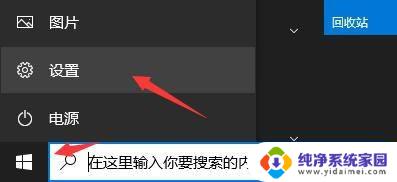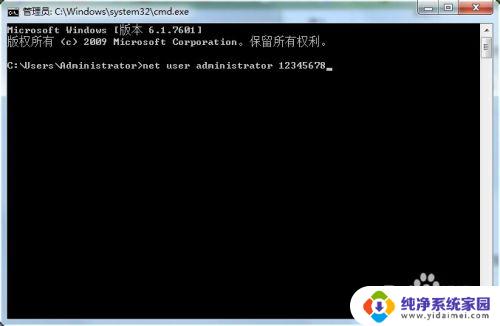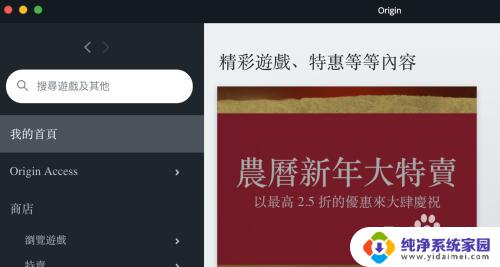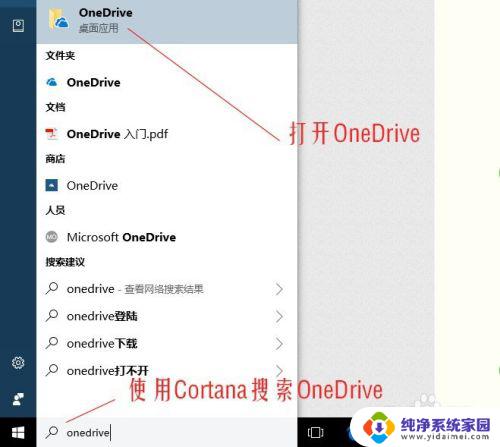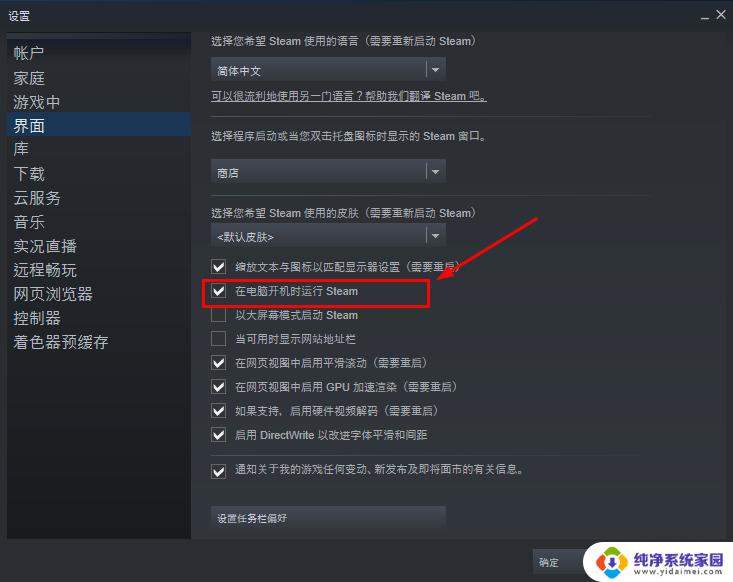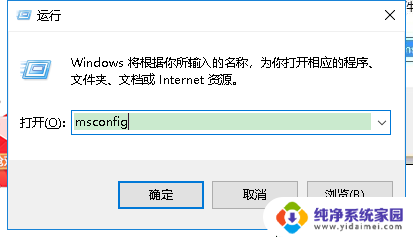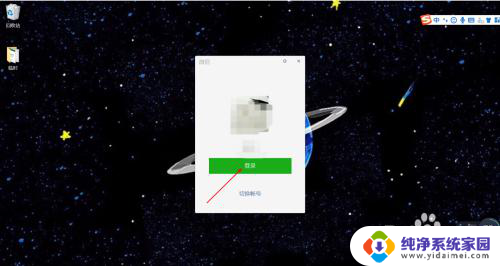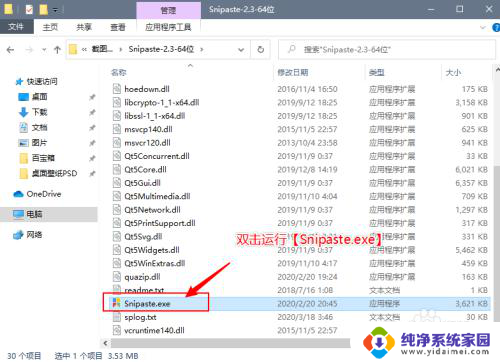开机不用输入密码自动启动设置 control userpasswords2开启电脑开机自动登录步骤
更新时间:2024-03-08 11:54:15作者:yang
在日常使用电脑的过程中,我们可能会觉得每次开机都需要输入密码比较麻烦,我们可以通过设置来实现开机不用输入密码自动启动的功能。只需要简单地使用控制用户密码2(control userpasswords2)命令,就可以轻松地开启电脑开机自动登录的步骤。这样一来每次开机就不再需要输入密码,省时省力让电脑使用更加便捷。
方法如下:
1.首先我们打开运行进入doc,把密码设置成自己电脑的开机密码。不会用命令就从其他地方设置。
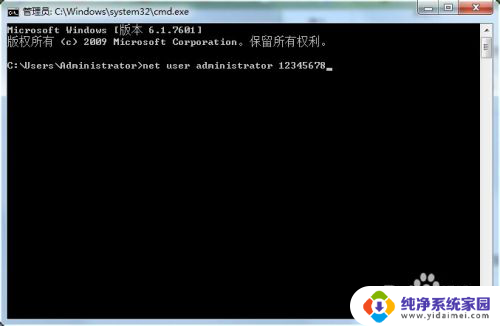
2.打开运行输入‘control userpasswords2’。
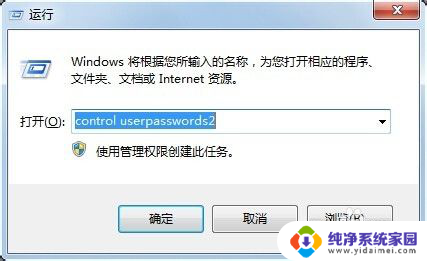
3.选择开机自动进入的用户,并把要使用本机,用户必须输入用户名和密码前面的勾去掉。
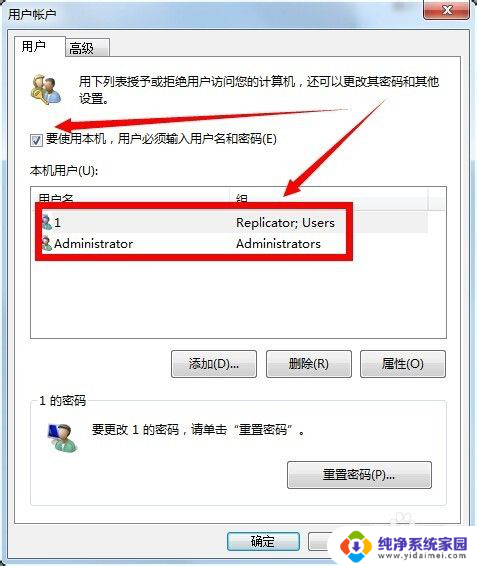
4.设置完成点击应用,弹出自动登录窗口,在窗口中输入开机密码。
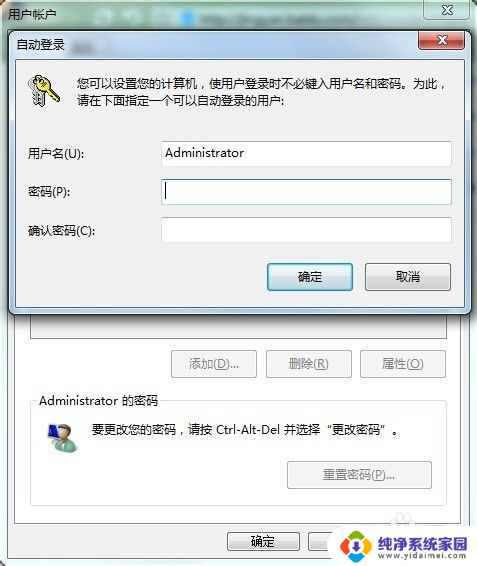
5.并在高级中把要求用户按CTRL+ALT+DELETE前面的勾去掉,最后保存即可。等下次开机就不需要输入密码自动登录了。
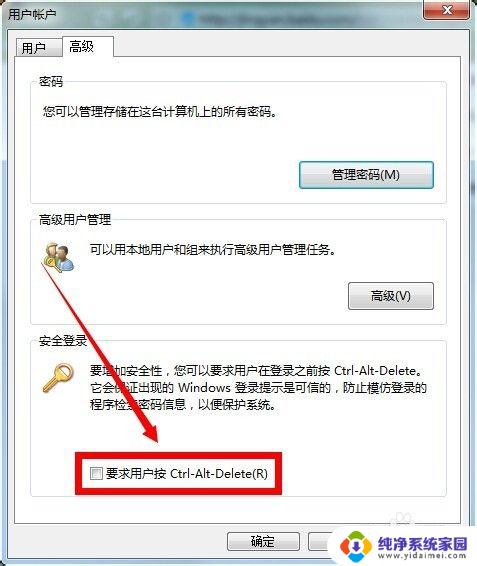
以上就是设置开机自动启动而无需输入密码的全部内容,如果你也遇到了同样的情况,可以参考我的方法来解决,希望对大家有所帮助。